Las mejores ideas para personalizar la pantalla de tu iPhone con iOS 26
¿No tienes idea de cómo personalizar tu iPhone? Necesitamos unos fondos de pantalla que te agraden y unos cuantos consejos que a continuación te daremos, desde la pantalla de bloqueo hasta los iconos de iOS 26
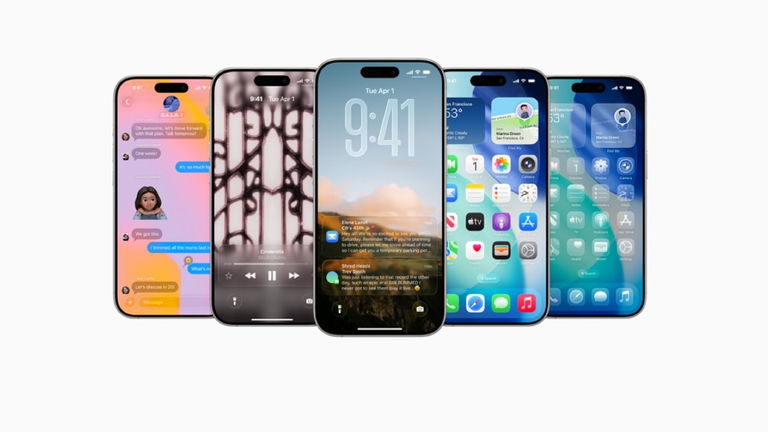
Con iOS 18 comenzó una revolución en el aspecto de la personalización del iPhone, conforme el paso del tiempo se fue adaptando a iPadOS y más tarde a macOS. Con iOS 26, nos damos cuenta que todos esos años de reclamos surtieron efecto ya que Liquid Glass es uno de los cambios que esperábamos desde que iOS 7 fue el primer gran cambio en el sistema operativo móvil de Apple. Y no solo es Liquid Glass, existe una línea de personalización que radica directamente en el diseño de cada apartado y que en este artículo exploraremos a fondo.
- Ningún iPhone se parecerá a otro con iOS 26 ya que puedes darle una identidad propia
- La pantalla de bloqueo, todo parte del horario hacia abajo
- Siéntete libre de personalizar los iconos como mejor te parezcan, esta es mi combinación ideal
- Extra tip: utiliza iconos grandes y conserva solo los que utilices más en tu día a día
Ningún iPhone se parecerá a otro con iOS 26 ya que puedes darle una identidad propia
Es extraño pero ahora contamos con una variedad de personalización que pensamos nunca llegaría a iOS. Muchos usuarios la desconocen porque adaptaron a iOS como lo que era antes, un sistema operativo con un diseño minimalista y que permitía cambios mínimos. Ahora es posible cambiar la apariencia de los iconos, introducir color o apostar por el propio sistema dejándole el trabajo a Liquid Glass tanto en el día como en la noche.

iOS 26 con diferentes estilos de iconos
Y lo mejor es que no solo sucede con la pantalla de inicio sino que la pantalla de bloqueo cambia de una forma irreal. El estilo del reloj gana muchísimo y puede hacer combinación con el fondo de perfil. La escena espacial que puede partir de una foto personal o cualquier fondo compatible cambia todo. Veamos de qué forma puedes aprovechar este nivel de personalización que nos ofrece iOS 26.
La pantalla de bloqueo, todo parte del horario hacia abajo
Normalmente, al configurar un nuevo espacio que es parte de las ventajas que nos ofrece iOS 26, Apple indica que puedes replicar el fondo elegido. Uno de los tips que puedo darte es el de encontrar dos fondos similares pero que en el fondo sean diferentes con la intención de mostrar una secuencia. Al final, tu pantalla de bloqueo y la de inicio pertenecen a tu iPhone. Dale una única línea de diseño y haz que cuando se desbloquee te sorprenda.
Aprovecha la transparencia, el espaciado del reloj y el estilo de tu fondo de pantalla. Por ejemplo, puedes apostar por un color directamente partiendo de tu reloj y que ese color se traslade a tu pantalla de inicio con los colores de los iconos. Dependerá mucho de tu fondo de pantalla para que sea un efecto de transición adecuada.
Puedes elegir un fondo espacial para darle realismo a tu pantalla de bloqueo, aunque tampoco pasa nada si no lo activas. Lo ideal es que tú mismo le brindes el estilo que más te guste sin caer en algo que no te guste. Puedes configurar diferentes espacios y luego descartar los que no queden como has pensado.
Si no tienes idea de cómo comenzar, mantén pulsado en tu fondo de pantalla desde el bloqueo y pulsa en el signo de Más. Comienza eligiendo un fondo que te agrade dependiendo de tus preferencias. Los de iOS 26 son muy bonitos aunque si sigues recorriendo encontrarás otros estilos como el de Caleidoscopio o fondos de color. Para este ejemplo elegiré uno de color debido a los iconos.
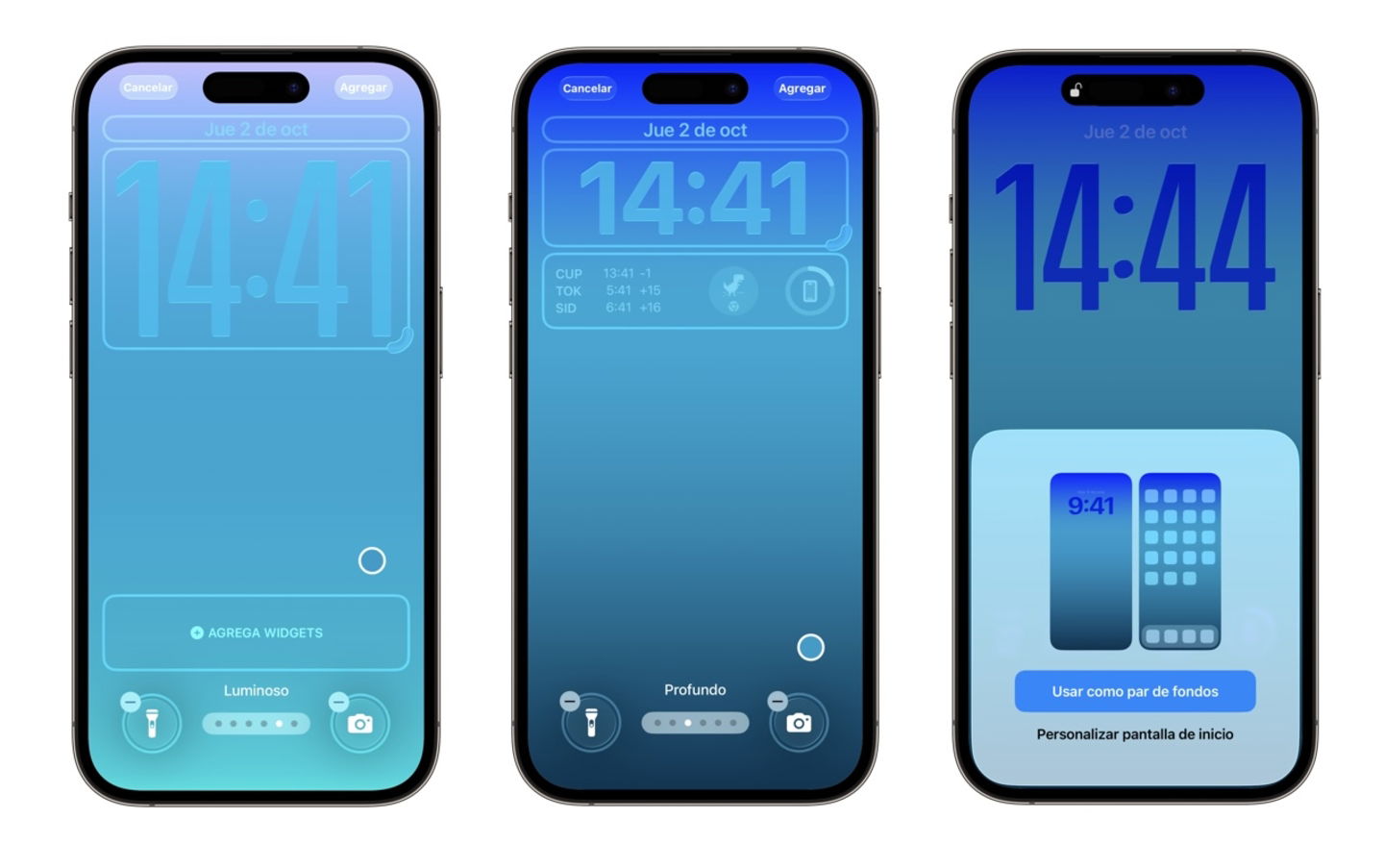
Opciones de color para el fondo de la pantalla de bloqueo
En esta ocasión, elegiré un tipo de letra normal para el reloj para estirarlo con un color claro en vidrio. Al hacer el reloj más grande los widgets se colocan en la parte de abajo. Una vez que elijas tus widgets puedes cambiar entre los diferentes tipos de tonalidades del fondo, estoy indeciso entre un color luminoso o profundo ya que puedo jugar con una tonalidad degradada. Si elegiste un fondo de una persona, mascota u objeto, trata de que este tenga un fondo espacial para lograr un efecto único con el reloj. Al finalizar te sugiero personalizar tu pantalla de inicio sin repetir el comportamiento de par de fondos.
Siéntete libre de personalizar los iconos como mejor te parezcan, esta es mi combinación ideal
Al elegir un degradado de arriba a abajo, ahora revertiré esta situación para mi fondo de la pantalla de inicio con la finalidad de que se vea un cambio relevante con solo deslizar el dedo. Entra en tu pantalla y ahora deja pulsado en un espacio en blanco para entrar a la personalización de la pantalla de inicio.
Iconos teñidos con el mínimo color en iOS 26
En esta ocasión, al tener un color de fondo dejaré los iconos con un fondo translúcido para que se aproveche al máximo. Si has buscado un fondo en particular, intenta buscar uno que haga juego con tus iconos de tal forma que se noten resaltados. Otra opción en mi caso puede ser añadir el efecto teñido con el mínimo de color para tener otro estilo visual agradable. Si tienes el modo oscuro activado de forma automática, te sugiero que también actives los iconos translúcidos o teñidos en automático para que combinen. También puedes jugar con las tonalidades oscuras con el modo claro de iOS.
Extra tip: utiliza iconos grandes y conserva solo los que utilices más en tu día a día
El único defecto que aún tiene la personalización de iOS 26 es que no es posible almacenar, en cuanto al orden de iconos y estilo, como lo hace el diseño de pantalla de bloqueo. Es necesario reconfigurar cada vez que tienes un cambio de fondo de pantalla. Lo que puedes hacer para reducir el desastre en cuanto a iconos es conservar los que más utilices en el día a día y los demás invocarlos desde la biblioteca de apps. Elimina hasta que tengas un diseño más limpio y como toque final puedes agrandarlos. Esto eliminará el nombre de los iconos y ganarás un cambio estético que lucirá dependiendo de tu configuración final. Juega con los modos transparentes, los tonos de colores y los fondos de pantalla con profundidad. involucra los widgets en tu pantalla de inicio si los consideras oportunos. Comparte tus estilos de fondo de pantalla de bloqueo y pantalla de inicio en mi X, Threads y X de iPadizate.
iPhone 14 Pro con fondo caleidoscopio e iconos trasparentes teñidos
Me encantará ver tus resultados y si tienes algún tip que hayas empleado, por favor, compártelo junto con tus capturas de pantalla para enriquecernos en cuanto a conocimiento y personalización. ¿Realmente es iOS 26 el nivel de perfección en cuanto a personalización definitivo? ¿Con qué otra cosa nos puede sorprender Apple en un futuro cercano?
Puedes seguir a iPadizate en Facebook, WhatsApp, Twitter (X) o consultar nuestro canal de Telegram para estar al día con las últimas noticias de tecnología.